Son Dönemin Gözde Apple Aksesuarlarından Olan 'AirPods' Kulaklıklar Hakkında Bilinmeyen İpuçları
1. Müzik dinlerken zamandan da tasarruf edin:

Kulaklığınızda Siri ile iletişim kurduğunuzda internet bağlantınız olduğu sürece elinizi kullanmadan Siri'ye talimat vererek şarkı değiştirebilir, ses açabilir veya müziği başlatabilirsiniz.
2. AirPods isminizi değiştirebilirsiniz:
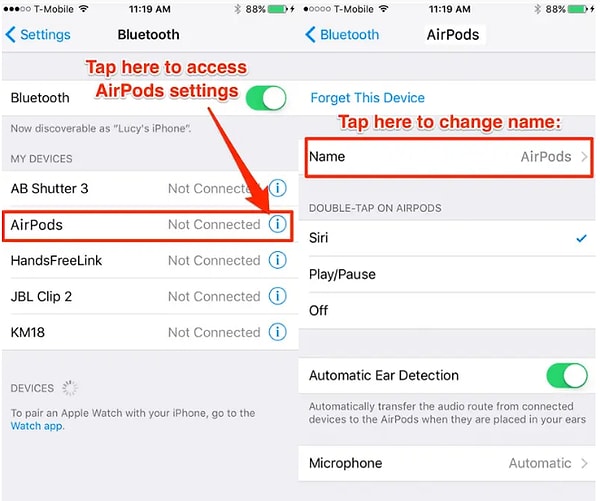
Telefonunuzda Ayarlar > Bluetooth kısmına girin. Daha sonrasında cihazınızın isminin yazdığı yerdeki 'i' işaretine dokunun. Burada yazan isim kısmından cihazınızın ismini değiştirebilirsiniz ve böylece kulaklığın bağlandığı cihazlarda kulaklığınızı bulmanız kolaylaşır.
3. Telefonunuza bakmadan sizi arayan kişinin kim olduğunu öğrenin:
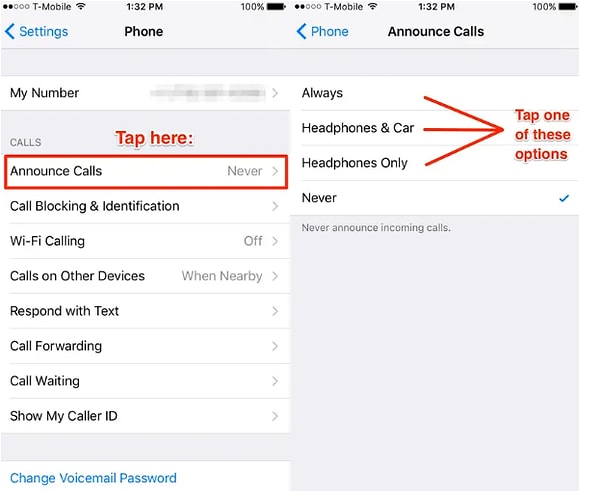
Ayarlar > Telefon kısmına gidin ve 'Aramaları Duyur' kısmına girin. 'Her Zaman, Kulaklık ve Araba, Yalnızca Kulaklık' seçeneklerinden birini işaretleyin ve birisi sizi aradığında telefonunuza bakmadan kimin aradığını öğrenin.
4. Telefonunuzdan AirPods kulaklığınızın şarjını kontrol edin:
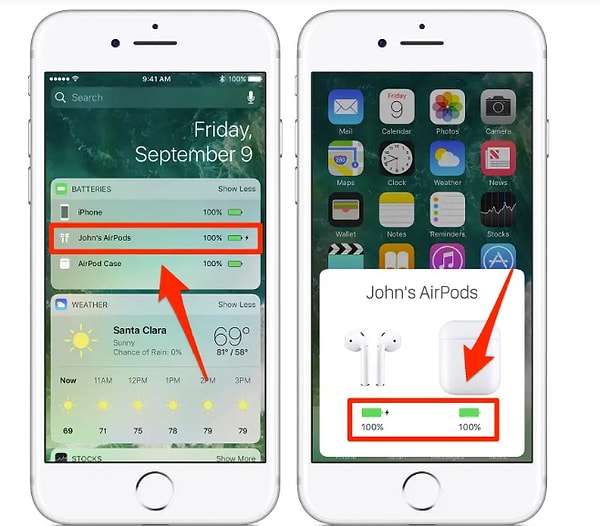
Bildirim Merkezinizi görmek için doğrudan iPhone Giriş ekranını yukarı doğru kaydırın. O an kullandığınız AirPods cihazınızın şarjını piller paneli kısmından öğrenin.
5. Apple Watch üzerinden AirPods şarjı öğrenme:

Apple Watch kullanırken AirPods'unuzun şarjı hakkında endişeleniyorsanız saatinizde denetim merkezini açın ve pil işaretine dokunun.
6. Kulaklığınızdaki çift tıklama özelliğini özelleştirin:
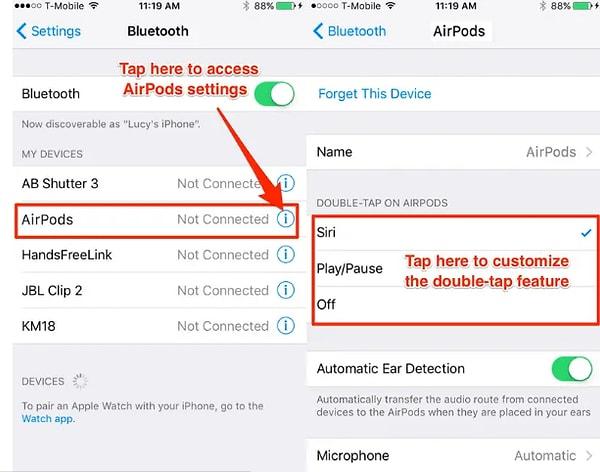
Telefonunuzda Ayarlar > Bluetooth kısmına girin. Daha sonrasında cihazınızın isminin yazdığı yerdeki 'i' işaretine dokunun. Oradan, AirPods'larınızın çift dokunma özelliğini değiştirebilirsiniz. Şimdiye kadar yalnızca Siri'yi etkinleştirmek veya müziğinizi çalıp duraklatmak için kullandığınız özelliği kişiselleştirerek kullanabilirsiniz.
7. Macbook bilgisayarınızda AirPods kulaklığınızın şarjını kontrol edin:
Kulaklığınızı kutusundan çıkarın ve bilgisayarınızın ekranındaki volume işaretine basın ve yerleşik çıkış kısmından kulaklık şarjınızı takip edin.
8. Çift taraflı mikrofon özelliği:

AirPods'unuzun hangi kulakta takılı olduğuna göre mikrofon da değişebilir. Örneğin sadece sol kulaklığınız takılıysa mikrofon kullanırken sol mikrofon devreye girer. Bunun için yapmanız gereken tek şey AirPods ayarlarından mikrofon ayarlarını değiştirmek...
9. Iphone'dan kontrol edilen sesin Mac bilgisayara geçmesi:
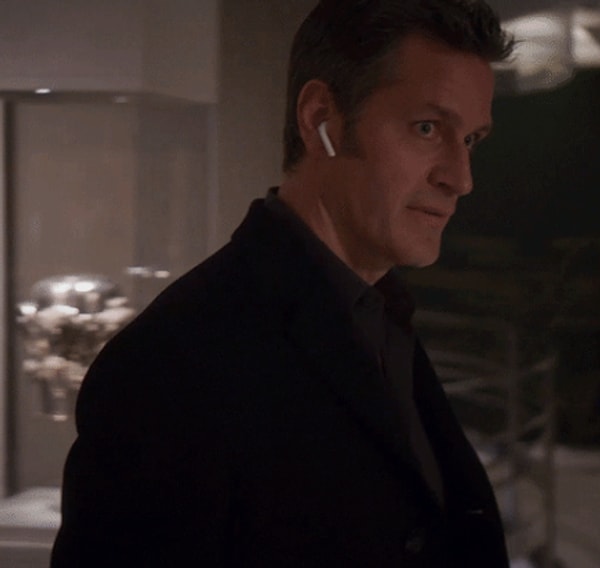
Mac menü çubuğunuzda zaten ayarlanmış olan ses kısayolu varsa, cihazlar arasında geçiş yapmak için tek yapmanız gereken AirPods ses simgesinden Mac'i seçmektir.
10. AirPods'umu bul:

Airpods'unuz ile bağlı herhangi bir cihazınızın 'Iphone'umu Bul' özelliği aktifse aynı şeyi Airpods'unuz için de kullanabilirsiniz. Eğer evinizin içinde AirPods kulaklığınızı koyduğunuz yeri hatırlamıyorsanız ve cihazının telefonunuza bağlıysa 'Iphone'umu Bul' diyerek gelen ses ile birlikte kulaklığınızı da bulabilirsiniz.
11. Apple cihazları haricinde Airpods kullanma:
Airpods'lar Android cihazlarda ve iCloud hesabına giriş yapılmamış başka Apple cihazlarda kullanılabilir. Yapmanız gereken; AirPods'unuzu kasasına yerleştirmek, beyaz ışık yanana kadar arkasına basılı tutmak ve cihazınızda çıkan adımları takip etmek...
12. Pil ömrünü uzatma:
Kulaklığınızın birini kutusunda tutup sadece birini kullanarak pil ömrünü uzatabilirsiniz ve tek kulaklık kullanırken de AirPods'un tasarımı sayesinde sağ ve sol tarafa farklı verilen seslerin hepsini aynı anda duyabilirsiniz.
Keşfet ile ziyaret ettiğin tüm kategorileri tek akışta gör!

Yorum Yazın
reklamları izlediniz
bendede var fakirler ne anlar yaa
TİPE BAKILIRSA SENDE BİR FAKİRSİN... İNSANLIK FAKİRİ SENİ